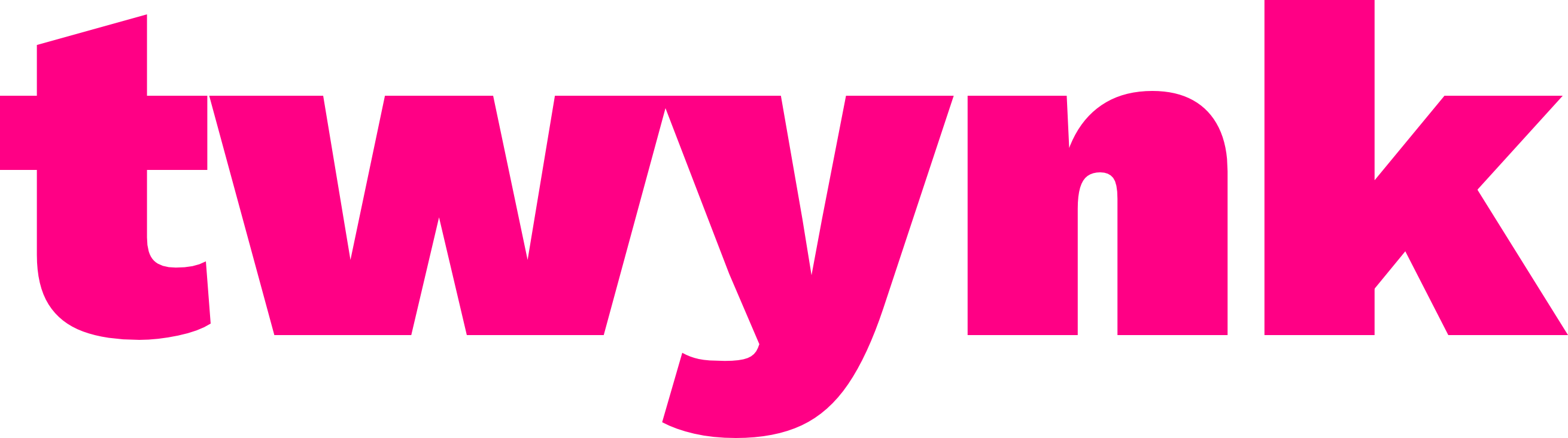Neue Leads von CF7 nach Pipedrive synchronisieren
WordPress ist das mit großem Abstand beliebteste CMS der Welt – 43% aller Websites im Internet nutzen WordPress als Basis. Und bei allen WordPress-Nutzern ist Contact Form 7 (kurz CF7) das mit großem Abstand beliebteste Formular PlugIn.
Schauen wir uns also einmal an, wie du neue Leads aus deinem CF7 direkt in den Lead-Posteingang von Pipedrive synchronisierst.
Das werden wir machen
Mit den Daten eines auf deiner Website abgesendeten Formulars werden wir in Pipedrive erst einen neuen Kontakt und anschließend einen mit dem Kontakt verknüpften Lead im Lead-Posteingang erstellen.
Du brauchst dafür
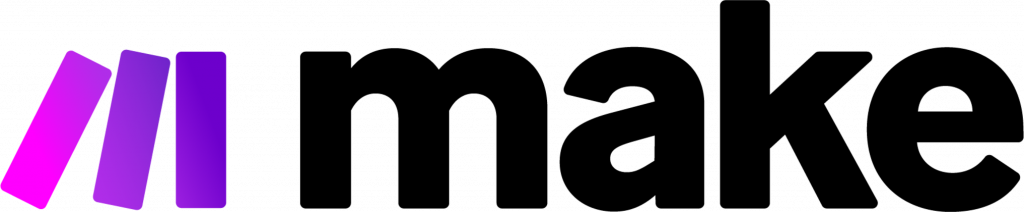

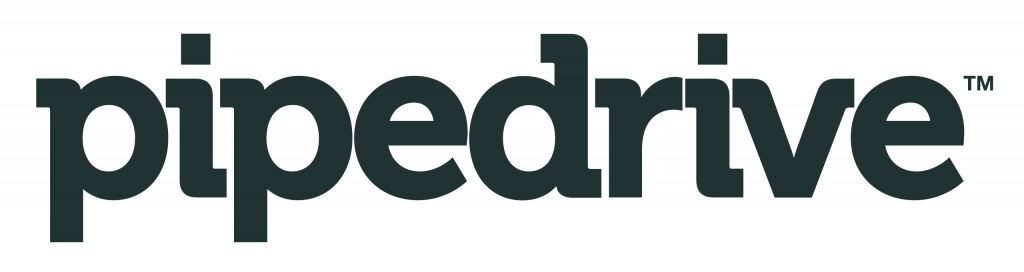
SetUp make.com
Logge dich zuerst in deinen make.com-Account ein und erstelle ein neues Szenario. Wenn du noch keinen make-Account hast, solltest du dir einen erstellen, da wir die Software als Middleware zwischen CF7 und Pipedrive benötigen.
In das neue Szenario fühst du nun als Startpunkt einen Custom-Webhook (instant) ein.
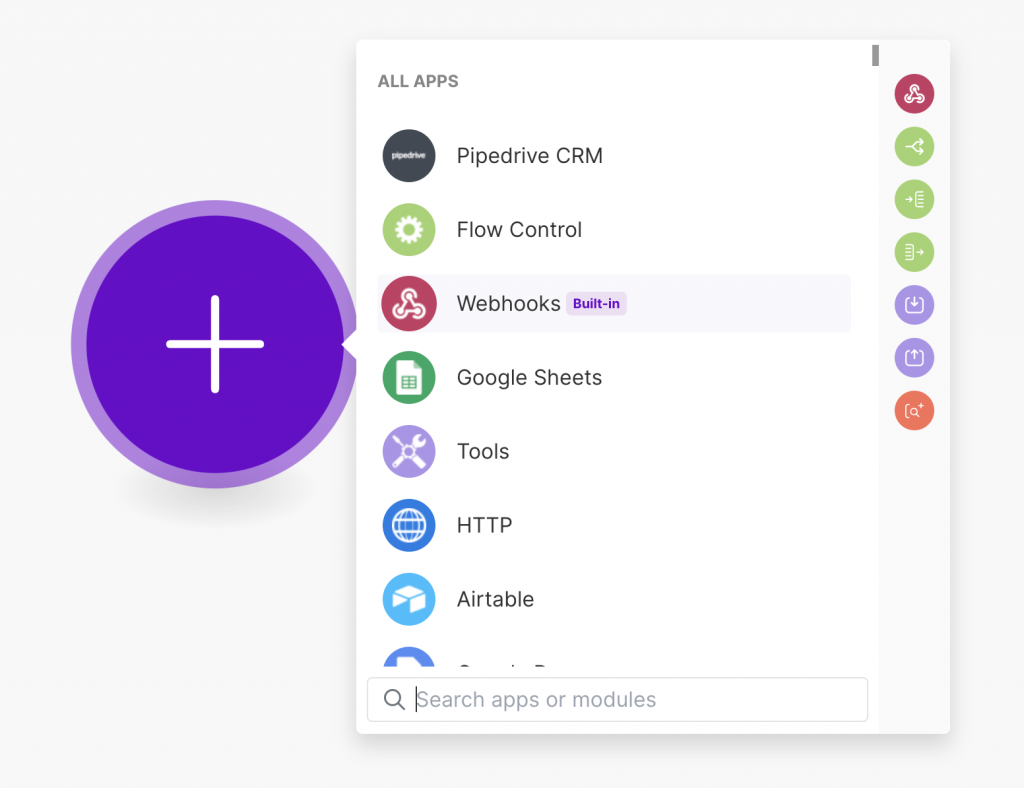
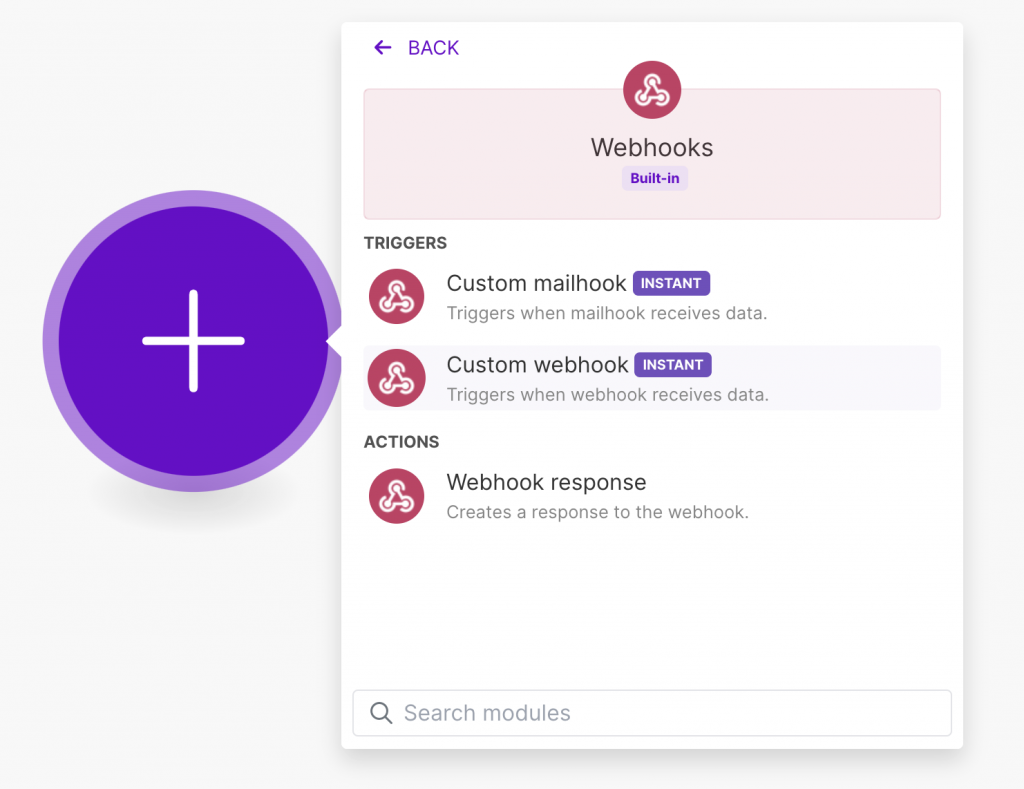
Danach klickst du auf den Webhook und fügst mir „Add“ einen neuen Webhook hinzu. Gib dem Webhook anschließend einen Namen und klickst auf save.
Im offenen Fenster siehst du nun die Webhook-URL, die mit https://hook beginnt. Kopiere die Adresse des Webhook in die Zwischenablage. Wir brauche sie gleich…klicke auf ok und dann unten links auf „Run once“. Der Webhjook ist jetzt bereit, einmalig Daten zu empfangen, die wir nutzen können, um den Rest des Flows aufzubauen.
SetUp CF7
Geh nun in dein WordPress-Backend. Vermutlich hast du CF7 bereits installiert. Was du zusätzlich noch brauchst ist das PlugIn „CF7 to Webhook„. Installiere das PlugIn und gehe anschließend zu dem Formular, dessen Daten du an den Webhook senden willst.
Du siehst nun in den Tabs einen Tab mit dem Namen „Webhook“. Öffne den Tab, aktiviere die Checkbox „Send to Webhook“ und füge darunter die Webhook-URL ein.
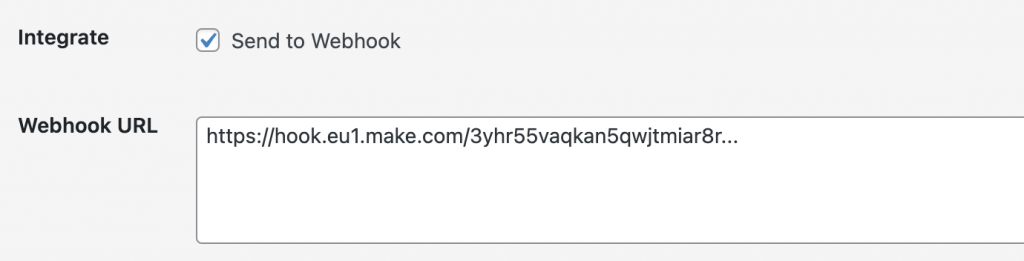
Scrolle ganz nach unten um zu speichern.
Öffne nun das Formular auf deiner Website, fülle die Daten aus und klicke auf senden.
Kontakt anlegen
Wenn du nun zurück in deinen make.com-Account und das vorhin angelegte Szenario wechselst, siehst du an der kleinen 1 oben rechts neben dem Webhjook, dass er Daten empfangen hat. Klickst duz auf die 1, siehst du, welche Daten angekommen sind – nämlich exakt die, die du gerade mit dem Formular abgesendet hast.
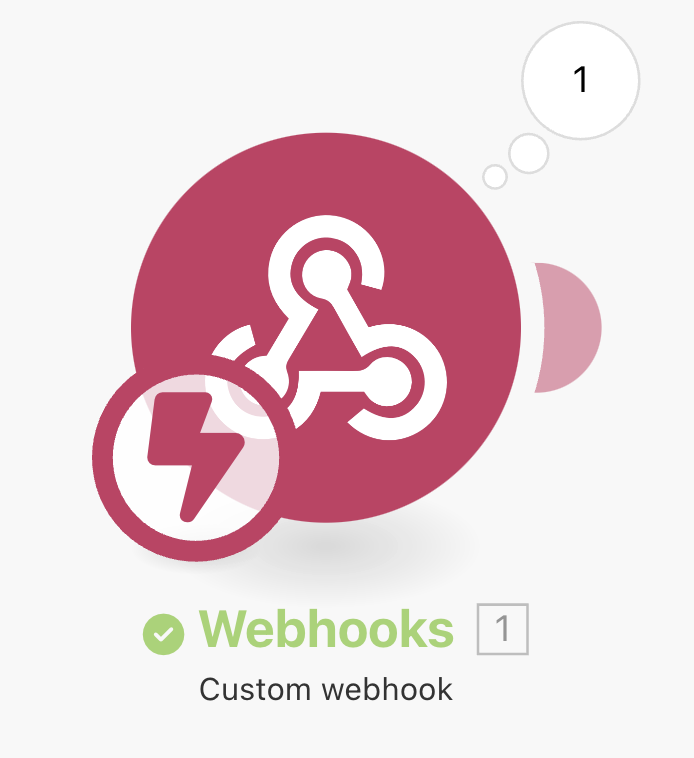

Ich habe also meinen Namen empfangen, meine E-Mail-Adresse, einen Betreff und eine Nachricht. Diese Daten können wir nun nutzen, um in Pipedrive erst einen neuen Kontakt zu erstellen, anschließend einen Lead und beides miteinander zu verknüpfen.
Klicke in deinem Szenario mit der rechten Maustaste und wähle „Add a module“. Suche nun nach Pipedrive und wähle dann „Create a Person“. Meistens verbindet make die Modul eautomatisch…wenn nicht, klickst du nun auf „Connect automatically“.
Es öffnet sich folgendes Fenster.
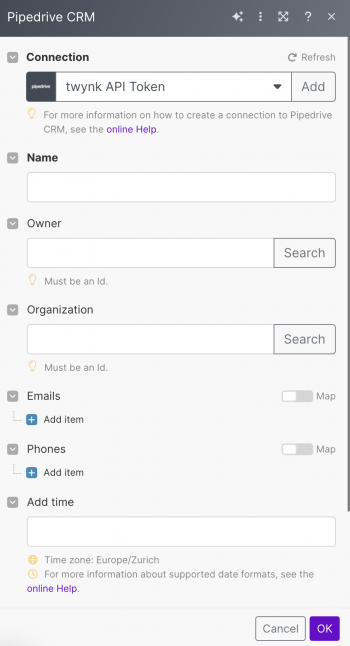
In diesem Fenster wählst du aus, welche Daten, die der Webhook empfangen hat, in welche Felder der zu erstellenden Person synchronisiert werden. Damit das funktioniert, musst du eine Verbindung zu deinem Pipedrive-Account herstellen. Klicke auf „Add“ neben dem obersten Feld „Connection“ und wähle dann die Methode „API Token“. Gib dem Token einen Namen und füge deinen Pipedrive API Token ein.
Deinen persönlichen API Token findest du in deinem Pipedrive Account in deinen persönlichen Einstellungen. Kopiere ihn und füge ihn hier ein. Du hast nun make.com mit deinem Pipedrive Account verknüpft. Du kannst auch in neuen Szenarien nun immer auf den eben erstellten API Token zugreifen.
Field mapping
Jetzt kannst du anfangen, deinen Formular-Inhalte mit den Feldern am Kontakt zu mappen. Klicke dafür einfach mal in das Feld „Name“. Du siehst nun die Felder, die dein Formular an den Webhook übermittelt hat.
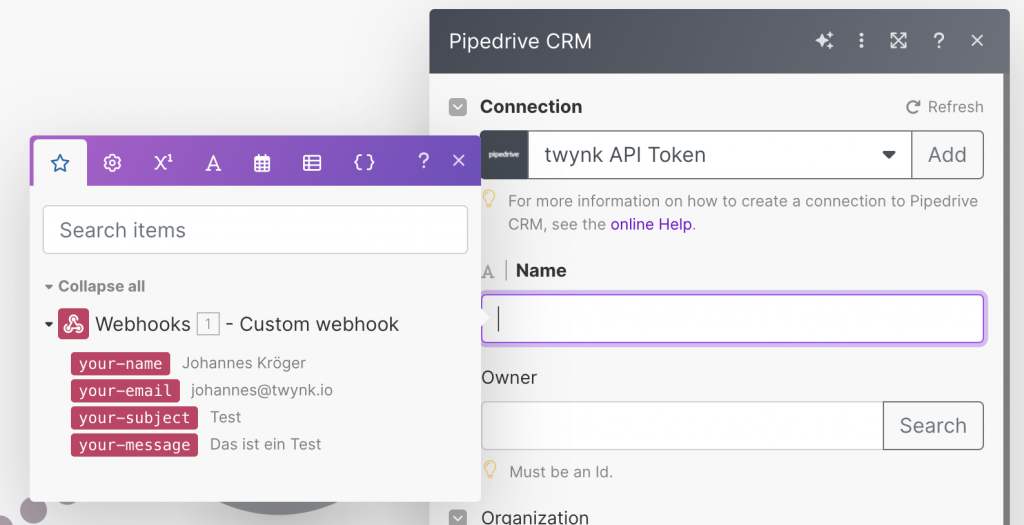
In das Feld Name, mappst du den Namen aus deinem Formular. Du kannst dein Formular um beliebige Felder erweitern und auch am Kontakt auf jedes von dir angelegte Datenfeld zugreifen. Du hast also, über die Basics um die wir uns hier kümmern, die Möglichkeit, alle möglichen Informationen abzufragen und in Pipedrive zu speichern.
Der Besitzer des Kontakts ist immer der User, dessen API-Token für die Automatisierung verwendet wird, in diesem Fall also du. Das kann man ändern. Wie, das führt für dieses Einsteiger-Wissen zu weit und erklären wir in einem anderen Blog-Post. Gleiches gilt für die Organisation: Kümmern wir uns im nächsten Blog-Post drum.
Uns fehlt an dieser Stelle noch die E-Mail-Adresse. Klicke auf den kleinen Pfeil um den Bereich zu öffnen. Unter Label kannst du einfach Mail eingeben, bei Value fügst du den Wert aus deinem Formular ein, in dem die Mail steht.
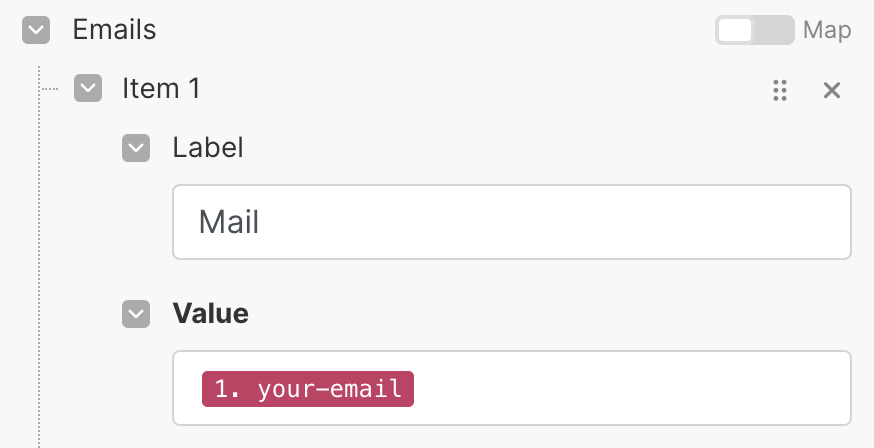
Lead anlegen
Um einen Lead anzulegen, brauchen wir ein neues Modul in unserem Scenario. Klicke also mit der rechten Maustaste innerhalb des Scenario-Builders, wähle erneut Pipedrive und anschließend „Create a Lead“. Es öffnet sich auch hier ein Pop Up, in dem du die Felder des Leads füllen kannst. Klicke in das Feld Name. Es erscheint wieder die Möglichkeit, die Felder aus deinem Formular in die Felder des Leads zu mappen – zusätzlich aber auch die Möglichkeit, auf die generierten Informationen des Moduls „Create a Person“ zuzugreifen.
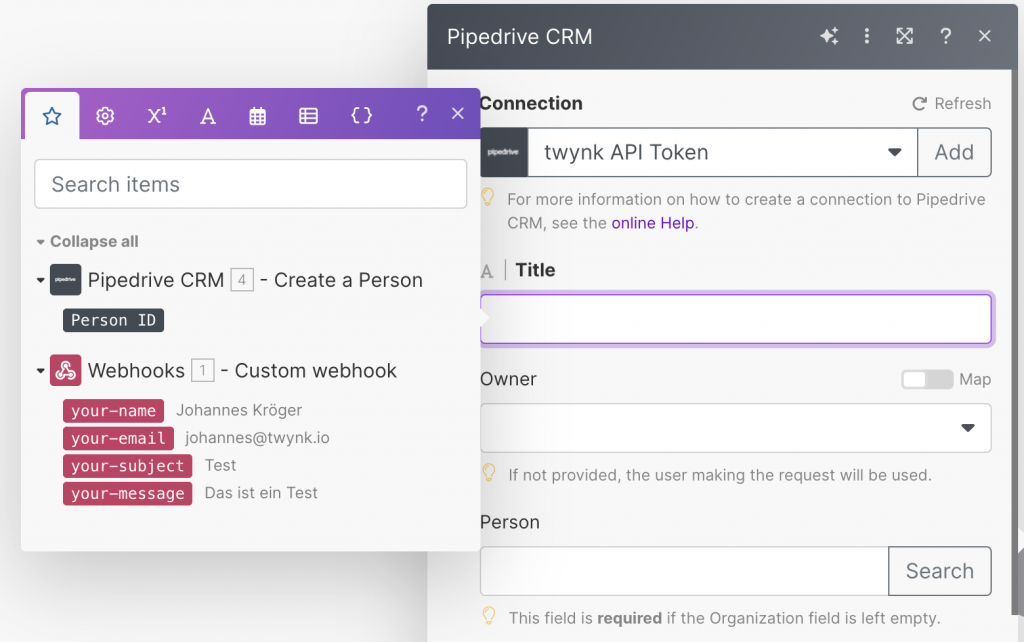
Du siehst bei dem Schritt Pipedrive CRM – Create a Person das Feld Person ID. Das haben wir eben gar nicht gesehen. Wo ist der Name? Die E-Mail-Adresse?
Das was du hier siehst, ist das Ergebnis des Scenario-Schritts. Du gibst einen Namen und eine E-Mail als Input hinein, es wird eine Person erstellt und die Person ID aus Pipedrive als Output zurückgegeben. Damit können wir nun weiterarbeiten, um bspw. den Lead, den wir gleich erstellen, mit der richtigen Person zu verknüpfen.
Wir geben dem Lead als erstes einen Titel. Das kann alles mögliche sein, du kannst auch hier auf dynamische Inhalte aus deinem Formular zugreifen, wir nennen ihn „Webform – {your-name}“. Du schreibst das Wort Webform in das Feld Name und fügst anschließend das Feld your-name aus deinem Formular hinzu.
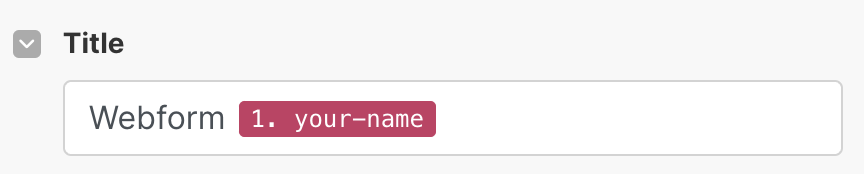
Der Lead-Owner bist in diesem Falle du, weil wir deinen API-Token verwenden. Wir werden das in einem späteren Post dynamisch anpassen, alternativ kannst du auch in Pipedrive selber über die Funktion „Automatisches Zuweisen“ einstellen, wie Leads in deinem Team verteilt werden sollen.
Als nächstes verknüpfen wir den Lead mit der eben erstellten Person. Dafür klickst du in das Feld „Person“ und anschließend auf die schwarz hinterlegte „Person ID“ aus dem vorherigen Modul.
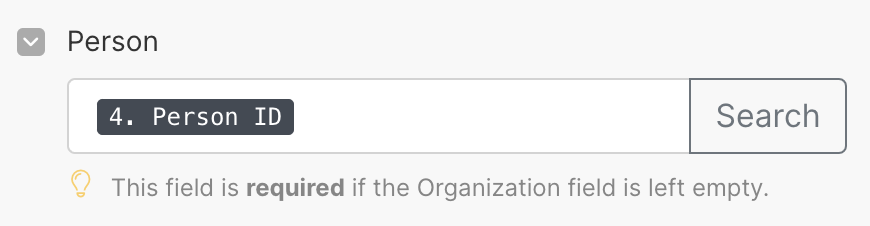
Du kannst dem Lead noch weitere Informationen mitgeben, wie bspw. ein Label und einen Wert. Wir empfehlen das aber nicht hier sondern im Zweifel über eine Automation in Pipedrive zu erledigen.
Was uns jetzt noch fehlt ist die Nachricht, die wir im Formular eingeben können. Diese wollen wir als Notiz am Lead speichern. Füge also ein neues Modul hinzu, wähle Pipedrive und dann „Create a Note“.
Lead anlegen
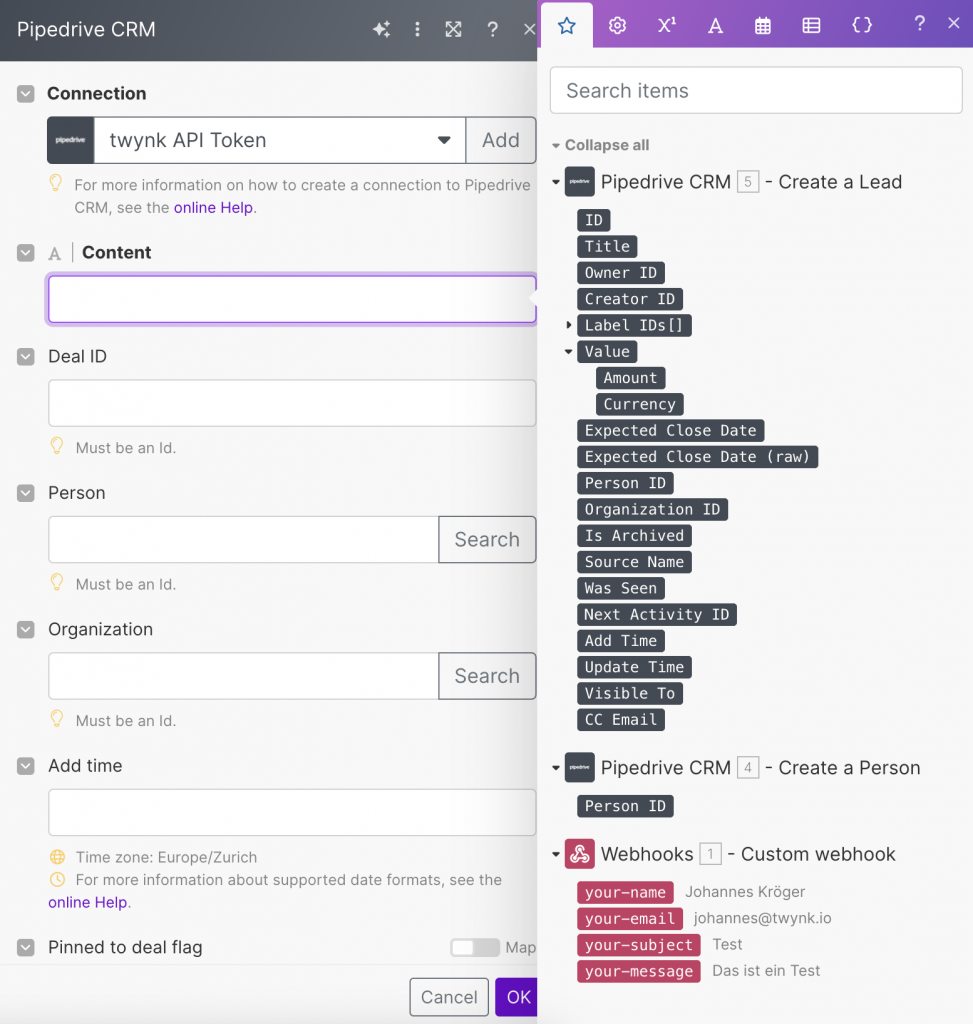
Du siehst nun noch mehr Felder die du zuordnen kannst. Denn auch der Schritt „Create a Lead“ liefert und Daten zurück, mit denen wir arbeiten können.
Content ist der Inhalt der Notiz. Mappe hier das Feld aus deinem Formular, das die Nachricht enthält. Jetzt musst du make nur noch sagen, wo es die Notiz hinzufügen soll. Hier offenbart sich eine Schwäche von make – wir können dem Lead direkt keine Notiz hinzufügen. Also gehen wir den Umweg über die vorhin erstellte Person. Mappe also die Person ID mit dem Feld Person um die Notiz an der Person zu erstellen.
Speichere das Scenario, klicke auf Run once und gehe zurück zu deinem Formular. Füll es aus, schick es ab und let the magic happen.
Läuft alle gut, sieht dein Scenario anschließend so aus:
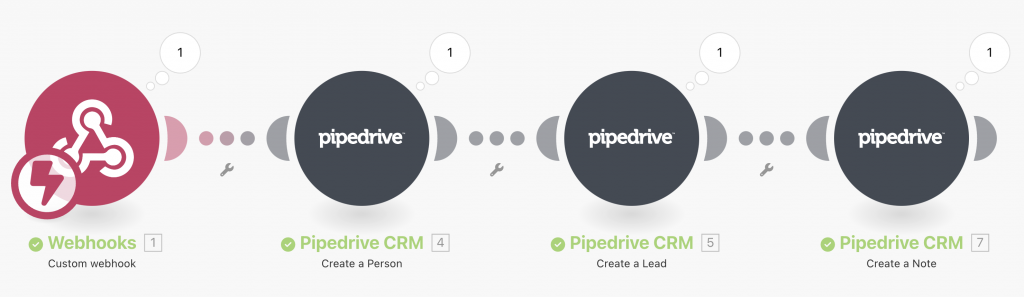
Die grünen Modul-Namen und die kleinen Einsen neben jedem Modul sagen dir, dass das Modul erfolgreich einen Wert zurückgegeben hat. Du kannst auf die Eins klicken und dir für jedes Modul Input und Output anzeigen lassen. Siehst du irgendwo rot, hat die Automation einen Fehler entdeckt, den du korrigieren musst.
In unserem Fall lief alles glatt. Ein kurzer Check in Pipdrive:

Der Lead wurde erstellt und richtig benannt.
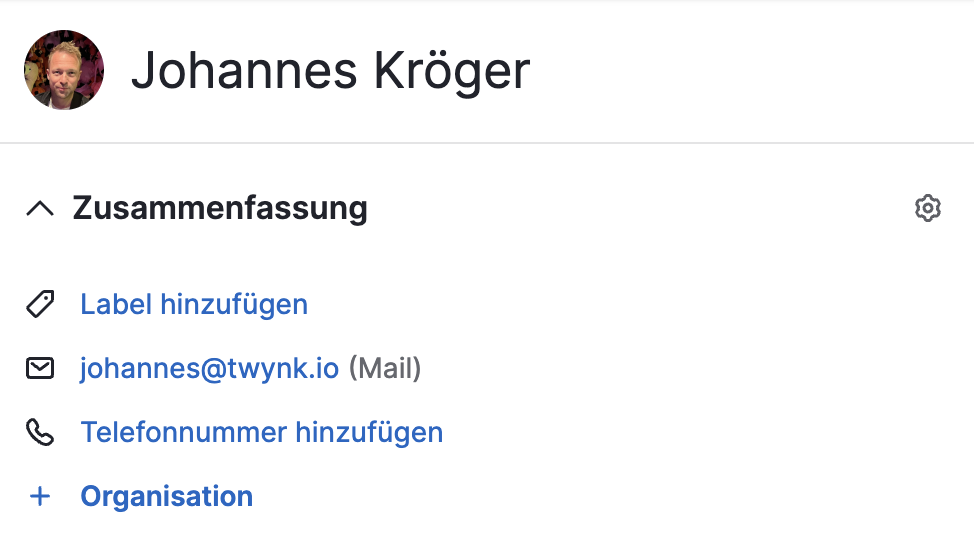
Der Kontakt wurde erstellt, die Mail-Adresse korrekt hinterlegt.
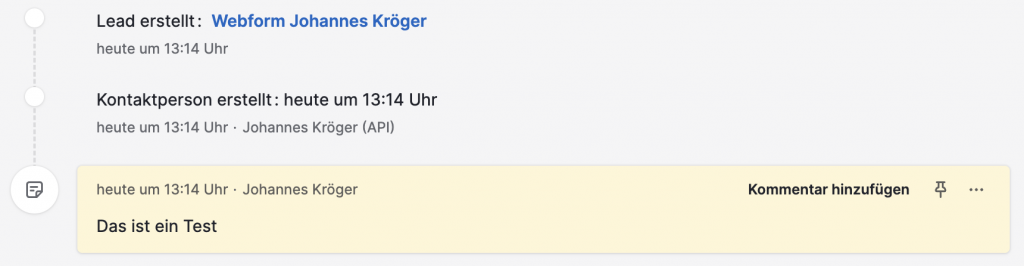
Und zu guter letzt wurde am Kontakt die Notiz korrekt gespeichert. Damit haben wir erfolgreich unser Webformular mit dem Lead Posteingang in Pipedrive verknüpft.
Herzlichen Glückwunsch 🎉
Du hast Fragen?
Dann frag uns. Du kannst die jederzeit einen kurzen Termin bei uns buchen. Zusammen schauen wir, wie wir dich unterstützen können, das Maximum aus Pipedrive, make.com und WordPress herauszuholen